🌀 Mode Quiz (enseignant)
Le mode Quiz vous permet de piloter entièrement une session de questions en temps réel avec vos élèves.
📝 1. Sélection et création de quiz
Commencez par créer ou sélectionner une activité dans la section dédiée de l’interface. À partir de cette activité, vous pouvez générer un quiz, un tournoi ou une session d’entraînement. Une fois le quiz prêt, communiquez le code d’accès à vos élèves pour qu’ils rejoignent la session.
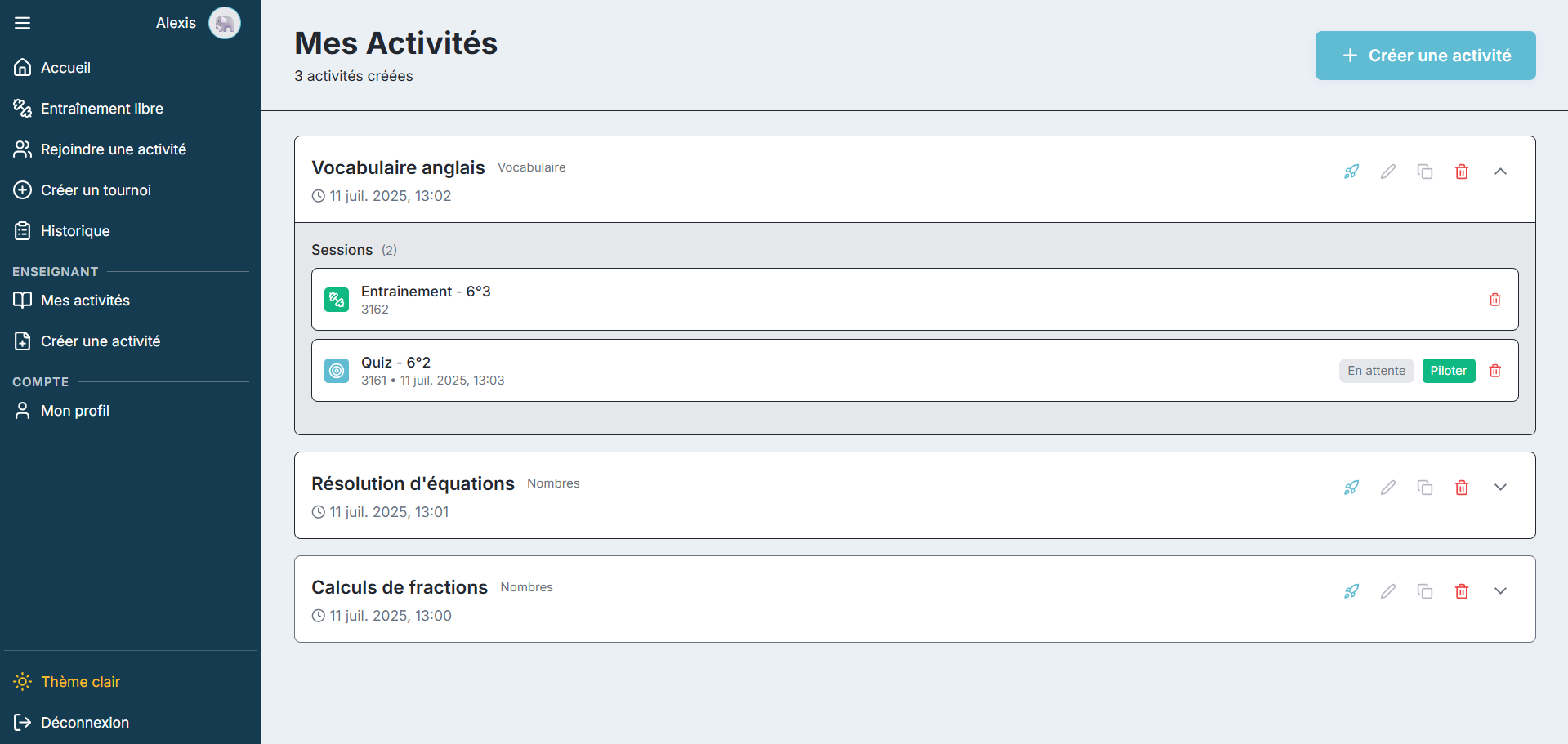
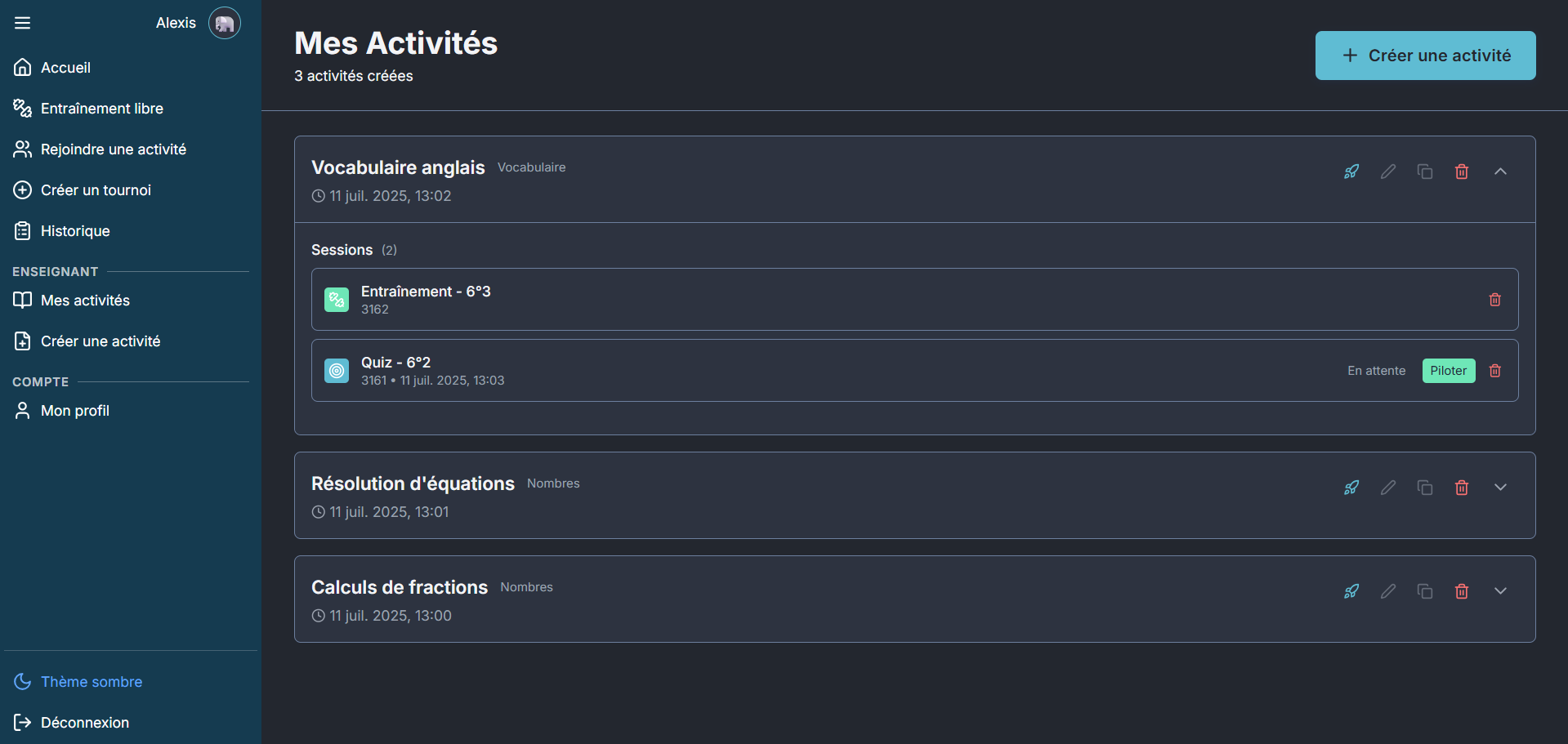
Interface de gestion des activités et sélection de quiz
🖥️ 2. Vue vidéoprojecteur
Une fois le quiz sélectionné, affichez sur vidéoprojecteur la page dédiée avec QR code et lien pour rejoindre le quiz. Cette page se rafraîchit automatiquement pour afficher :
- Les questions en cours
- Le chronomètre
- Les statistiques de réponses (affichage optionnel)
- Le podium des résultats
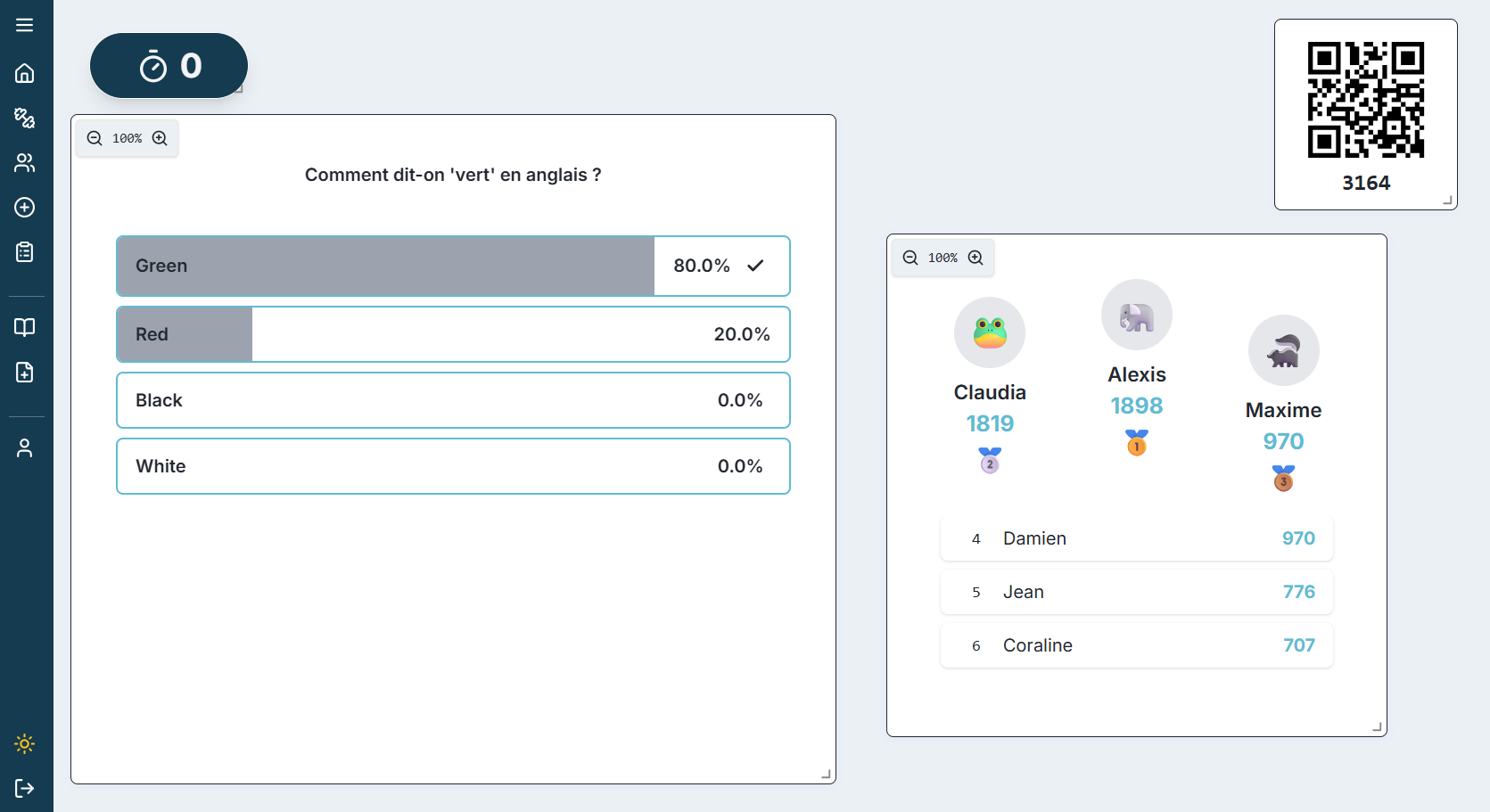
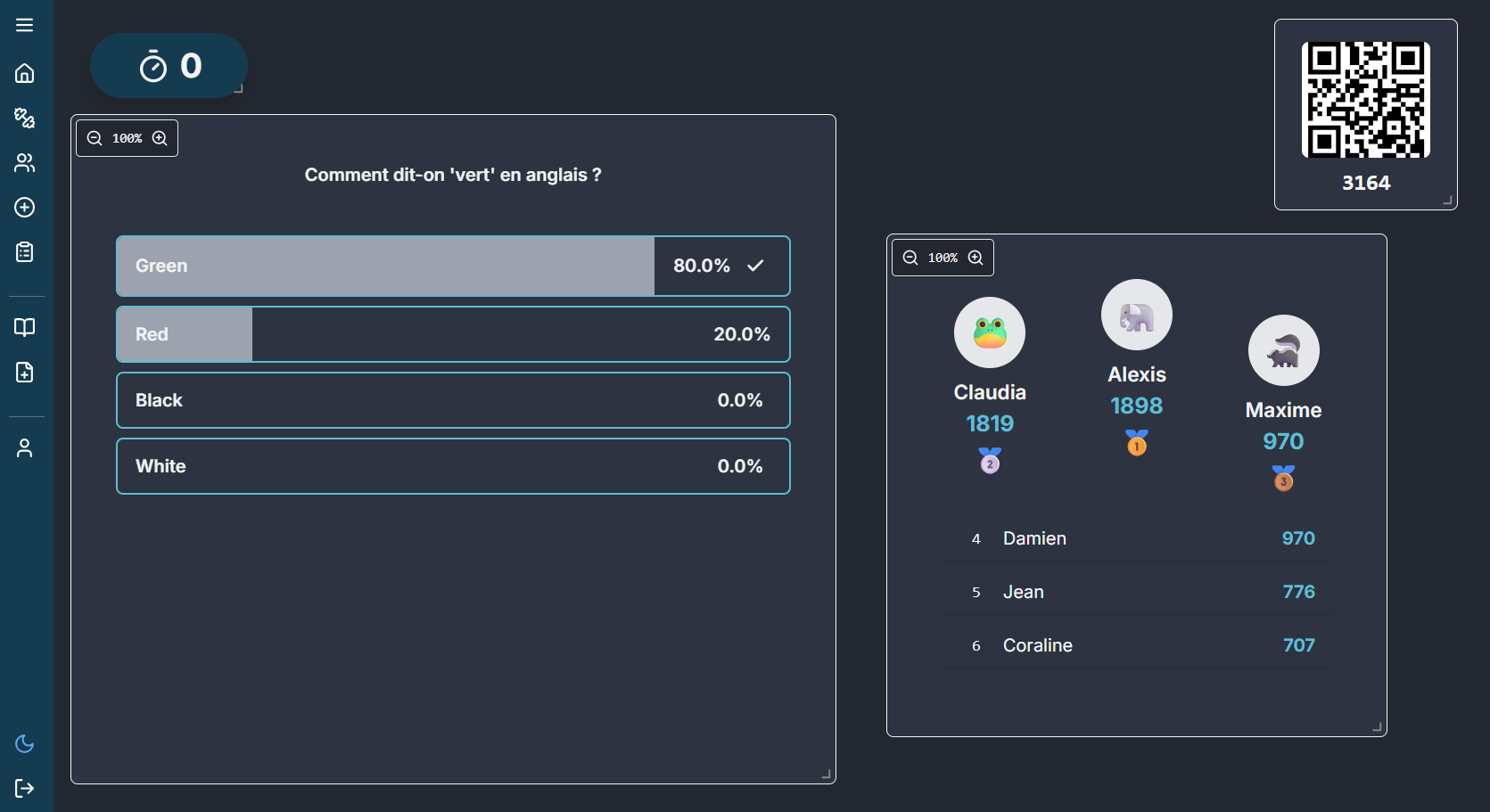
Vue de projection pour la classe avec QR code et statistiques
📊 Statistiques de réponses
Deux interfaces permettent d’afficher les statistiques en temps réel :
Dashboard enseignant
- Interface privée accessible uniquement à l’enseignant.
- Les statistiques s’affichent en temps réel pendant que les élèves répondent.
- Pour les QCM/QCU : affichage sous forme de barres derrière les options de réponses.
- Pour les questions numériques ou ouvertes : affichage sous forme d’histogramme ou diagramme en bâtons (au choix).
- Permet à l’enseignant de suivre la répartition des réponses, le taux de participation, etc.
Vue projection
- Interface partagée, affichée sur le vidéoprojecteur pour toute la classe.
- L’enseignant peut choisir d’afficher ou masquer les statistiques via le dashboard à n'importe quel moment.
- Les statistiques affichées reprennent le même style que sur le dashboard (barres/histogrammes).
- Permet aux élèves de voir la répartition des réponses en direct (si activé).
💡 Fonctionnalités de la vue projection :
- Mise en page : Redimensionnez et réorganisez les éléments à votre convenance. Avant le début du quiz, tous les éléments affichent des QR codes pour vos élèves.
- Affichage/masquage des statistiques : Choisissez d’afficher ou non les stats de réponses en temps réel.
- QR code dynamique : Permettez à vos élèves de rejoindre facilement avec leur téléphone.
- Mise à jour automatique : La page se synchronise automatiquement avec votre dashboard enseignant.
🎛️ 3. Dashboard de contrôle
Vous disposez d’un tableau de bord complet pour contrôler la session. Utilisez votre ordinateur ou votre téléphone portable pour un contrôle total.
🖥️ Dashboard desktop
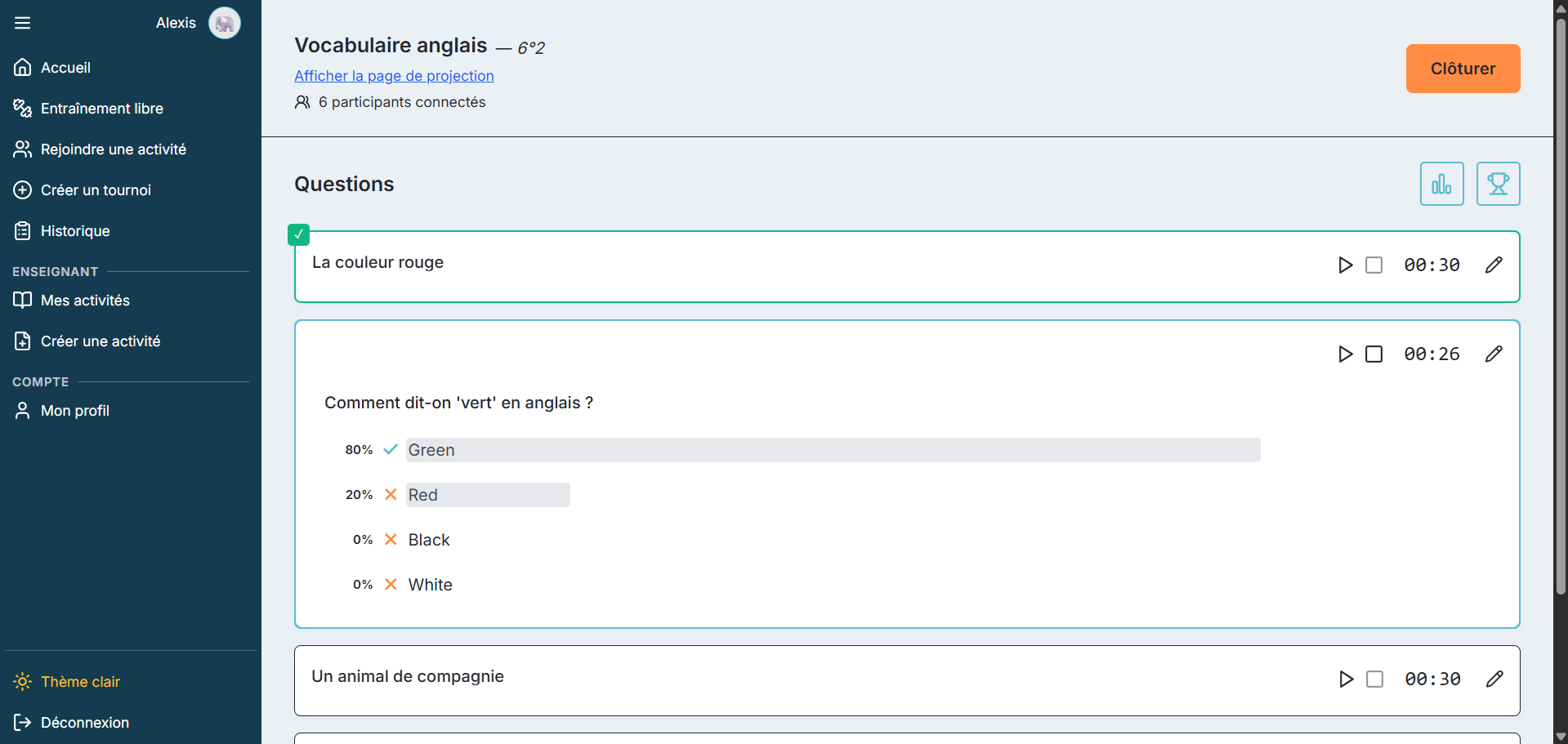
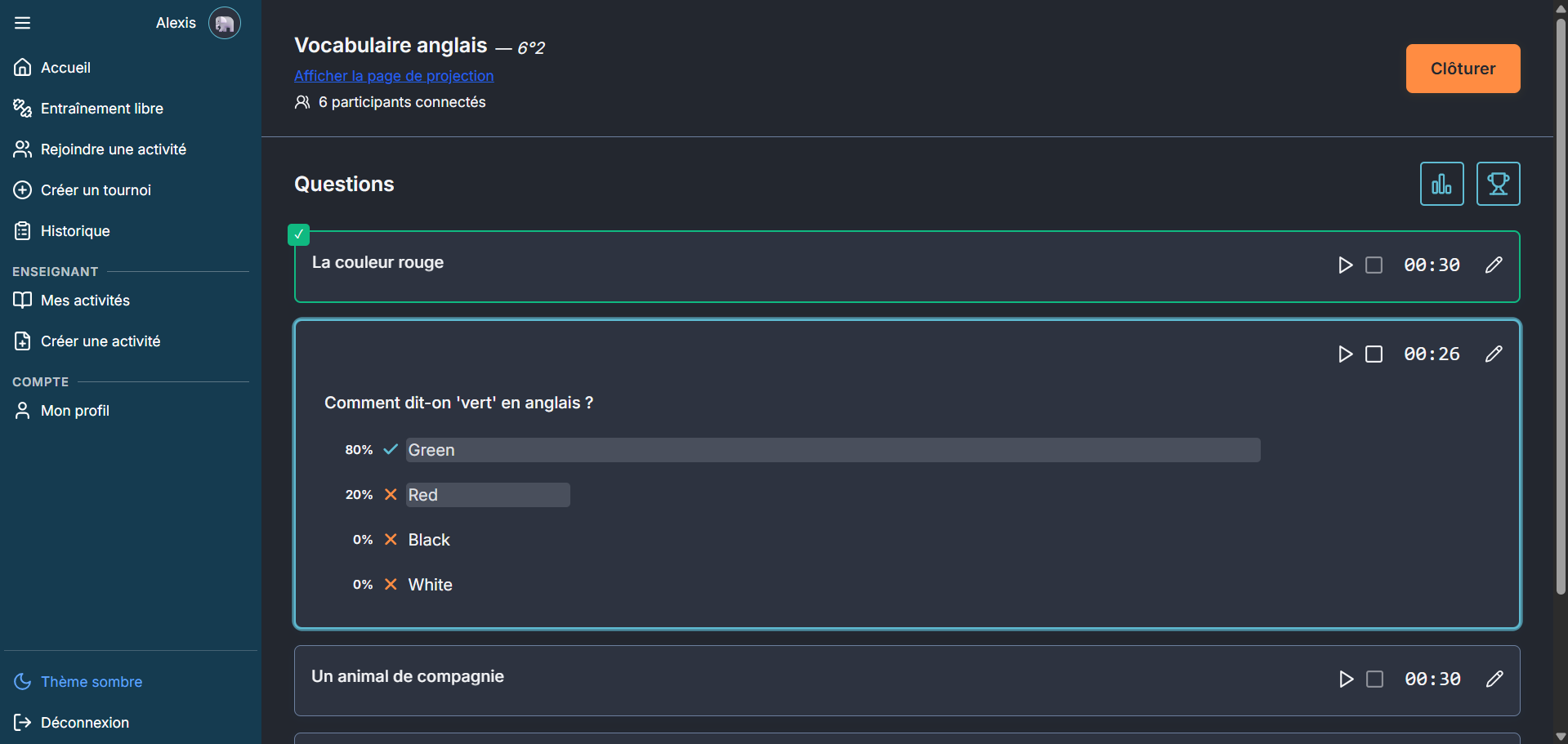
Interface de contrôle complète sur ordinateur
📱 Dashboard mobile
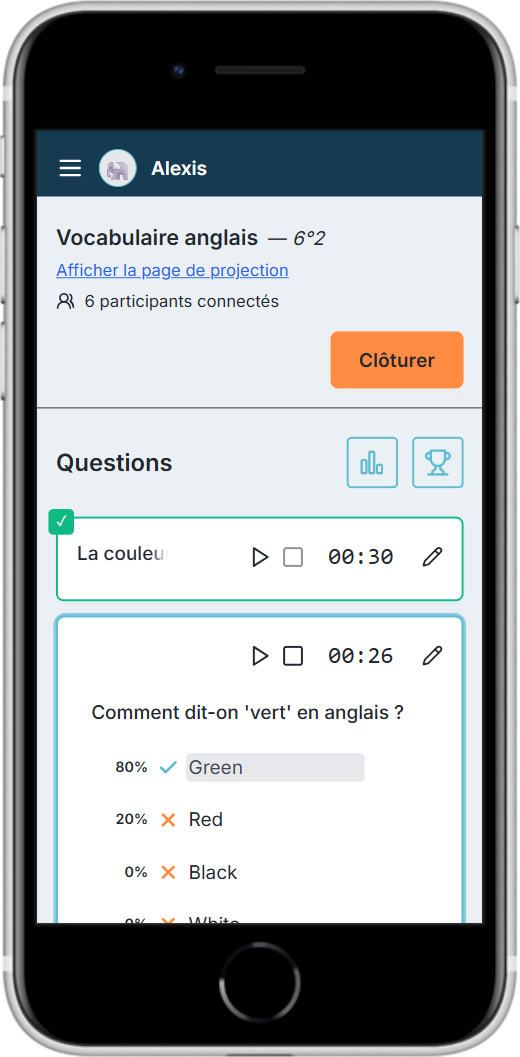
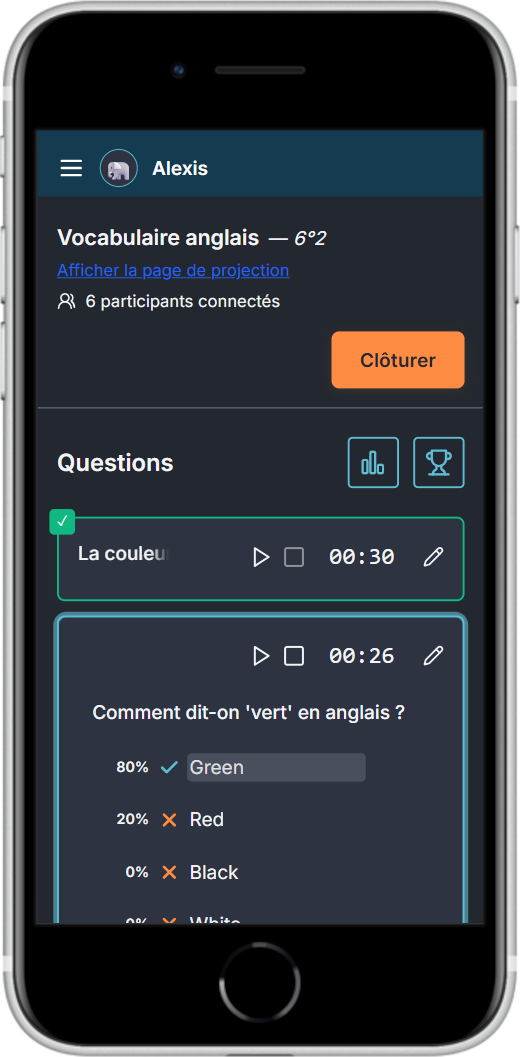
Contrôle depuis le téléphone portable
🎛️ Fonctionnalités du dashboard :
- Contrôle total du timer : Démarrez, arrêtez, modifiez le temps restant.
- Navigation entre questions : Passez à la question suivante/précédente à tout moment.
- Statistiques en temps réel : Visualisez les réponses données.
- Gestion des corrections : Décidez quand afficher les bonnes réponses et calculer les scores.
- Flexibilité mobile : Contrôlez la session depuis votre téléphone pour circuler dans la classe.
👨🎓 4. Expérience élève
- Les élèves rejoignent via un code ou un lien (QR code).
- Ils répondent en temps réel aux questions affichées.
- Pas de feedback immédiat : Les élèves ne voient pas si leur réponse est correcte.
- Vous décidez quand révéler les bonnes réponses et afficher les scores.
- Le feedback est donné oralement à la fin des questions (pas de feedback sur les téléphones, cette fonctionnalité est réservée aux modes Tournoi et Entraînement).